Excelの便利ボタンが100個も追加される
Excelを使用するうえで、目的の機能までたどり着くのが面倒だったり、「こんなボタンがあったら便利なのに」と思う瞬間はありませんか? 本ソフトはそういったお悩みを解決してくれる1本です。インストールすると、下図のようにExcel上に「便利機能ボタン集」が組み込まれ、たったこれだけで100個もの便利機能が利用できるようになります。

Excel 2007,2010,2013に対応
本ソフトは、「リボン機能」を備えた「Excel 2007」以降のバージョンに対応しております。

電子印鑑の貼り付け
「請求書」や「納品書」など、あらゆるシーンで電子印鑑は活躍するのですが、いちいち電子印鑑ソフトを立ち上げるのは面倒です。本ソフトでは、一度電子印鑑の形・大きさ・文字を作成し、あとは電子印鑑ボタンを1クリックするだけで簡単に押印することができます。


ベスト&ワースト5のセルに順位を表示
範囲指定したセル内のデータ上位5つ、または下位5つを調べてセル上に順位を表す記号を表示します。データを並べ替えることなく、順位を知ることができ、とても便利です
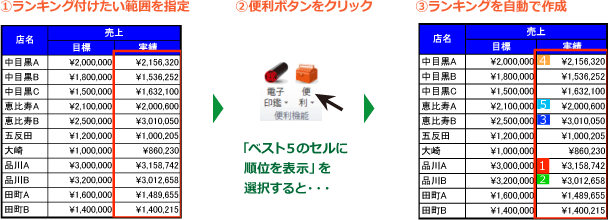

「ひらがな⇒カタカナ」「カタカナ⇒ひらがな」の変換が1クリック
文字変換したいセルを選択し、「文字ボタン」から「ひらがな⇒カタカナ」ボタンをクリックすると、一発で変換できます。


セルを交互に塗りつぶし
1クリックでセルを交互に塗りつぶせるので、簡単に見栄えのいい表を作ることができます。
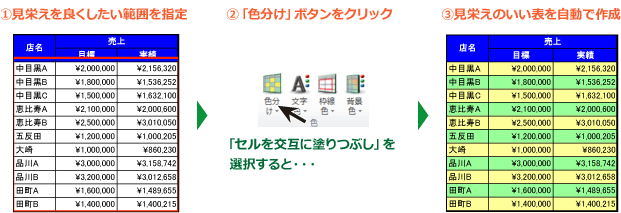

全セルの文字列を「メイリオ9ポイント」に統一
表を作ってみたものの、フォントがいまいち決まらず、納得のいく表が作れない。そんな時はこのボタンを押してみましょう。選択したすべてのセル内の文字を「メイリオ9ポイント」に統一することができます。「メイリオ」は非常によく使われ、とても見やすいフォントなので、これに統一することにより表の見栄えが大幅にアップします。「メイリオ9ポイント」以外にも、よく使われる「MSゴシック9ポイント」や「Meiryo UI 9ポイント」に統一するボタンも用意しております。


枠線の色を変更
意外に面倒なのが、テキストボックスを挿入する場合の「枠線」の色変更。
「挿入 ⇒ テキストボックス ⇒ 範囲指定 ⇒ 右クリック ⇒ 図形の書式設定 ⇒ 線の色 ⇒ 色の指定」
合計7回もクリックしなければなりません。
本ソフトであれば、「枠線色 ⇒ 色指定」以上2回のクリックでOK。
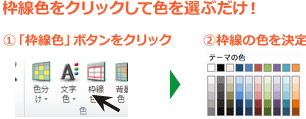

見た目を2D ⇒3Dに変更
本ソフトの見た目を1クリックで2Dから3Dに変更できます。
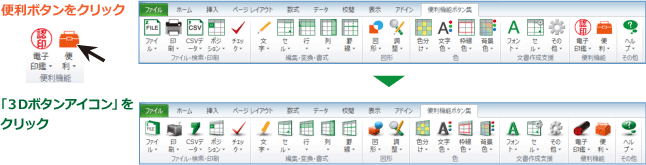
本ソフトのすべての機能をご紹介します。
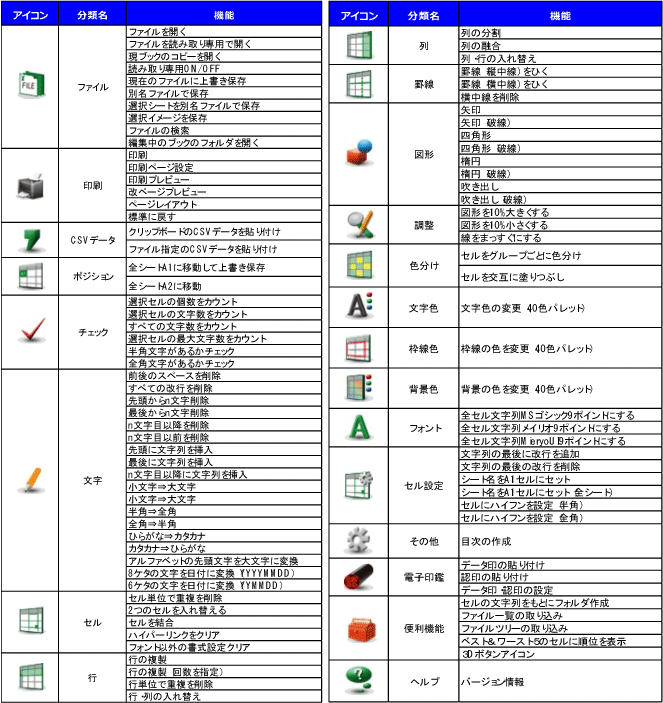
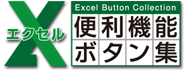
|
対応OS その他 インストール容量 |
注意事項 |







使ってみて非常に便利だと思いました。
やろうと思っていることをこのソフトでできるので
大変助かっていて、使っています。
手動ですると非常に手間のかかる作業が自動でできたりして大変便利に使っています。
「これやりたいな~」という機能があらかじめボタンで登録されているので使いたいときに使えてすごく重宝しています。
比較的使用頻度の高い作業が簡単アイコンで一発便利です。
Excelを使用するうえで、目的の機能までたどり着くのが面倒だった。本ソフトはそういった事を解決してくれる1本です。インストールするとExcel上に「便利機能ボタン集」が組み込まれ、たったこれだけで100個もの便利機能が使用できて重宝しています。
Excelの使いやすい操作を覚えて、数回使うものは良いのですが、その他の操作は忘れやすいです。
その時、このソフトを買わせて頂き、直ぐに上のタグから呼び出せて非常に便利!
もう覚えることもないので嬉しい限りです。
種々その時の資料により選別して使用しています。